Si perdió el número IMEI de su dispositivo debido a algunos cambios y no puede conectarse a la red SIM, esta publicación podría alegrarle el día. Aquí aprenderemos a recuperar nuestro número IMEI perdido o modificado en Android.
El IMEI no válido es un problema común que enfrentan la mayoría de los dispositivos MediaTek, incluidos Xiaomi Redmi, Micromax, Oppo, Samsung, Vivo, HTC, Sony, etc. El problema generalmente ocurre cuando instala una ROM personalizada, actualiza su dispositivo Android o modifica manualmente el IMEI.
El problema ocurre principalmente en los teléfonos inteligentes Android basados en Mediatek. El problema hace que la red no sea reconocida por la tarjeta SIM y la SIM no mostrará ninguna señal o red.
Aquí he encontrado algunos métodos para solucionar el problema de IMEI y recuperar su IMEI en su dispositivo.
Método 1. Asigne el número IMEI
⇒ Requisitos
- Teléfono Android rooteado.
- Debe conocer el número IMEI de su dispositivo.
⇒ Obtenga el número IMEI
- Marque * # 06 # en el marcador.
- También puede verificar si hay IMEI en Acerca del teléfono en Configuración.
- También puede encontrar IMEI en Box o en algún lugar de la batería.
Descargue e instale la aplicación MTK Engineering Mode (Preferred) o las herramientas de Mobile Uncle.
Pasos a seguir para recuperar el IMEI perdido
⇒ Se requiere acceso a la raíz.
Paso. 1 En la aplicación MTK Engineering Mode, seleccione la configuración MTK.
Paso. 2 Vaya a conectividad y seleccione información de CDS.
Paso. 3 En CDS, seleccione Información de radio.

Información de radio bajo CDS
Paso. 4 Seleccione Teléfono 1 y en el cuadro de entrada ingrese AT + EGMR = 1, 7, "Su número IMEI" y presione Enviar comando AT. Ahora reinicie el dispositivo.
Comando IMEI
Paso. 5 Si tiene un dispositivo con doble SIM, vaya nuevamente a la aplicación de ingeniería MTK y ahora seleccione Teléfono 2 e ingrese el comando AT + EMGR = 1, 10, "Su número IMEI", envíe el comando y reinicie el dispositivo.
Relacionado: Corrección - Play Store "Error al recuperar información del servidor" [RH-01]Paso. 6 Una vez hecho esto, verá la red.
Nota: Si el comando no funciona, simplemente ponga espacio después de AT, es decir, AT + EMGR en lugar de AT + EMGR.
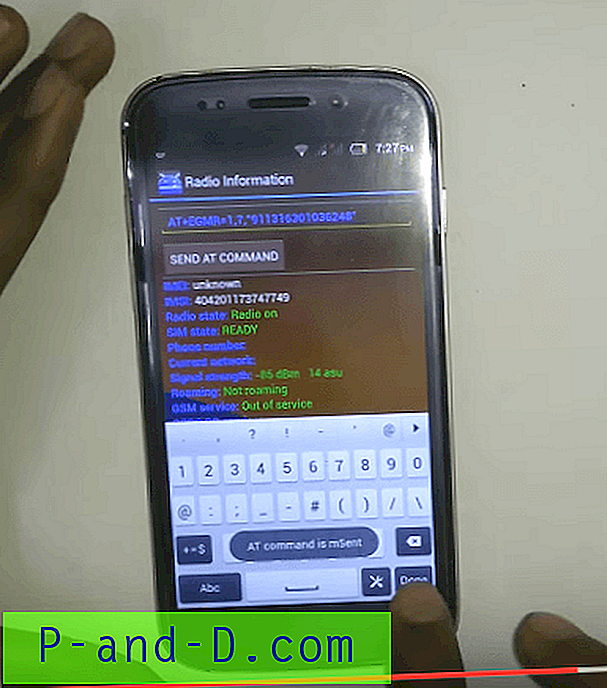
Comando IMEI
Fuente: Ver video
Método 2. Instalar IMEI Backup
⇒ Requisitos
- Acceso raíz
- Número IMEI
- Descargar Mobile MTK write Tool zip
- Descargar Uncle Mobile Tool
- ordenador personal
Pasos a seguir para recuperar el IMEI
Paso. 1 Abra el archivo de aplicación de la herramienta MTK y primero ingrese el comando Y y presione enter.
Paso. 2 Ahora ingrese el número IMEI y presione enter.
Paso. 3 Ingrese nuevamente el número IMEI y presione enter.
Paso. 4 Cree el archivo IMEI.bak y cópielo en el almacenamiento de su dispositivo.
Paso. 5 Abra la herramienta móvil tío, elija IMEI Backup y restaure el archivo .bak
Paso. 6 Una vez hecho esto, reinicie el dispositivo. Verá la red nuevamente.
Método 3. Use los códigos y comandos del dispositivo
Este método es preferido para dispositivos Samsung, pero puede probarlo en otros teléfonos inteligentes fabricados.
- En el marcador, escriba- * # 197328640 # o * # * # 197328640 # * # *
- En el modo de comando, seleccione la opción "Común".
- (Imp) Sin salir de la pantalla Comando, presione la tecla Menú.
- Seleccione la entrada clave y apague su FTM
- Después de un minuto, retire la batería del dispositivo y la SIM. Vuelva a colocar la batería pero no la tarjeta SIM. Enciende el dispositivo.
- Cuando el teléfono se inicia, ingrese nuevamente al modo de comando y marque - * # 197328640 #
- Seleccione la pantalla de depuración seguida de control.
- Luego, haga clic en "RRC (HSDPA)
- Para arreglar no registrado en la red, haga clic en revisión RRC
- Elija solo HSDPA
- Reinicie su teléfono y luego inserte la tarjeta SIM para marcar * # 06 # para ver si se restaura el número IMEI.
Nota y conclusión: No realice cambios innecesarios en la aplicación MTK, es una herramienta muy sensible.
*** DigitBin no es responsable de ningún riesgo, por lo tanto, no use ninguna otra herramienta en la configuración de MTK. Espero que la publicación haya sido útil. Haga un comentario a continuación para cualquier asistencia requerida.
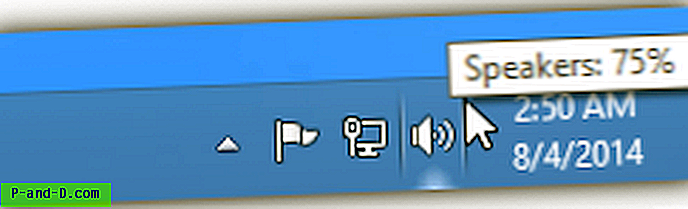

![[ROM] Instalar CyanogenMod 14 en Moto G4 Plus](http://p-and-d.com/img/tech-tips/474/install-cyanogenmod-14-moto-g4-plus.jpg)

